[Hướng dẫn] Cách lắp android box cho ô tô
Lắp đặt Android Box cho xe hơi là giải pháp hiệu quả biến màn hình gốc trở thành màn hình Android một cách nhanh chóng thông qua kết nối đơn giản qua cổng USB. Dưới đây là hướng dẫn căn bản về cách lắp Android Box cho ô tô cùng với các thông tin chi tiết về cách sử dụng. Điều này giúp bạn dễ dàng truy cập Internet, thưởng thức phim ảnh, nghe nhạc, và trải nghiệm mọi hình thức giải trí tối ưu ngay trên chiếc xế yêu của bạn.
>> Xem thêm : Cơ hội sở hữu ô tô thời thượng năm 2023 khi mua màn hình ô tô Zestech tại Thanh Hóa
>> Xem thêm : Nâng cấp Android Box ô tô Zestech DX265 Plus cho Hyundai Accent 2023 Thanh Hóa
Biến Xế Yêu Thành Trung Tâm Giải Trí với Lắp Đặt Android Box Cho Ô Tô

Lắp đặt Android Box cho xe hơi là giải pháp hiệu quả biến màn hình gốc trở thành màn hình Android một cách nhanh chóng thông qua kết nối đơn giản qua cổng USB. Dưới đây là hướng dẫn căn bản về cách lắp đặt Android Box cho ô tô cùng với các thông tin chi tiết về cách sử dụng. Điều này giúp bạn dễ dàng truy cập Internet, thưởng thức phim ảnh, nghe nhạc, và trải nghiệm mọi hình thức giải trí tối ưu ngay trên chiếc xế yêu của bạn.
Quá trình lắp đặt Android Box không hề phức tạp. Bạn chỉ cần kết nối thiết bị qua cổng USB vào màn hình xe và theo đơn giản các bước hướng dẫn. Việc này sẽ biến chiếc màn hình gốc thành một hệ thống Android thông minh và linh hoạt, mở ra không gian rộng lớn của giải trí.
Ngay sau khi lắp đặt thành công, Android Box sẽ mở ra một thế giới đa dạng các ứng dụng giải trí. Bạn có thể truy cập Internet, xem phim, nghe nhạc, hoặc thậm chí tận hưởng các trải nghiệm trò chơi, tất cả đều được tối ưu hóa trên màn hình rộng trong xe của mình.
Với khả năng linh hoạt và tiện ích, Android Box không chỉ là một giải pháp giải trí mà còn là một công cụ hữu ích, mang lại sự thoải mái và tiện lợi trong mỗi chuyến đi. Đây thực sự là sự đầu tư tuyệt vời cho không gian xế yêu của bạn, biến nó thành trung tâm giải trí di động hàng ngày.
Bộ Android box ô tô Zestech thế hệ thứ 2 gồm những gì?

Một bộ sản phẩm android box cho ô tô bao gồm 1 android box thế hệ thứ 2, dây nối với màn hình thông qua cổng USB, miếng dán cố định thiết bị, thẻ bảo hành.
Ngoài ra, tùy vào từng thương hiệu mà quý khách hàng khi mua sẽ được tặng kèm một số phần quà.
Chẳng hạn như khi bạn lựa chọn android box Zestech, chủ xe sẽ được hưởng đầy đủ các chính sách bảo hành uy tin và những phần quà có giá trị đi kèm:
- Tặng Vietmap S1 bản quyền
- Sim Mobifone 4G FREE 1 tháng
- Trợ lý tiếng Việt Kiki
Cách lắp Android box cho ô tô Zestech thế hệ thứ 2 cho ô tô
Việc lắp đặt thiết bị Android box cho ô tô được xem xét là một quy trình vô cùng đơn giản nói chung. Quý vị chỉ cần thực hiện một số bước đơn giản như cắm dây USB từ xe (thường ở trong cốp phụ) vào Android box. Trong vòng chưa đầy 30 giây, màn hình sẽ tự động phát hiện và chuyển đổi sang hệ điều hành Android.
Tuy nhiên, để có thể thực hiện lắp đặt và sử dụng Android trên ô tô, điều quan trọng là dòng xe của quý vị cần phải có tính năng kết nối với ANDROID AUTO hoặc CARPLAY.
Dưới đây là hướng dẫn chi tiết về cách lắp đặt Android box cho ô tô mà quý vị có thể thực hiện tại nhà:
Bước 1: Chuẩn bị các bộ phận cần thiết
- Một thiết bị Android box
- Một màn hình LCD hoặc đầu đọc DVD có đầu vào HDMI
- Dây cáp USB
- Sim 4G (thường đi kèm sản phẩm)
Bước 2: Xác định vị trí lắp đặt cho Android box
Quý vị cần tìm một vị trí phù hợp để lắp đặt Android box trong ô tô, thích hợp nhất là trong khoang đồng hồ hoặc dưới ghế.
Bước 3: Thực hiện lắp đặt
- Android box thường đi kèm với cổng SIM và cổng kết nối nguồn.
- Gắn cổng SIM vào thiết bị.
- Tìm nguồn điện phù hợp để cấp nguồn cho Android box.
- Sử dụng dây cáp để kết nối đầu vào nguồn Type C của bộ chuyển đổi với nguồn điện trong xe hơi và kết nối cổng USB của màn hình.
- Sau khi cấp nguồn, đợi khoảng 30-45 giây để Android box kết nối với màn hình.
Bước 4: Kiểm tra và điều chỉnh
Khởi động xe hơi và kiểm tra xem Android box đã kết nối với màn hình LCD hoặc đầu đọc DVD chưa. Nếu cần, điều chỉnh tùy chọn hiển thị và âm thanh để đảm bảo chất lượng hình ảnh và âm thanh tốt nhất.
Hướng dẫn cách sử dụng android box cho ô tô
Việc sử dụng Android box cho ô tô đơn giản hoặc phức tạp tùy thuộc vào thiết bị cụ thể bạn đang sử dụng và các tính năng mà bạn muốn sử dụng. Dưới đây là một số hướng dẫn cơ bản khi bạn sử dụng android box Zestech. Bạn cũng có thể tham khảo để sử dụng cho các sản phẩm android box khác.
Cài đặt tính năng “Ra lệnh bằng giọng nói”

Vào Cài đặt >> Zestech Settings >> Voice Assist >> Kiki
Kiki sẽ yêu cầu liên kết Zalo của bạn với màn hình, bạn sử dụng điện thoại để quét mã QR và đăng nhập Zalo.
Để sử dụng Kiki, bạn hãy tích hợp với nút bấm ra lệnh giọng nói ngay trên vô lăng và điều khiển các tác vụ trên màn hình bằng các câu lệnh:
Câu lệnh mở video trên Youtube: Mở video + Tên video
Kiểm tra phạt nguội bằng giọng nói: Phạt nguội + Biển số xe
Câu lệnh chỉ đường: Chỉ đường đến + Địa chỉ
Android Box Zestech sẽ có ba bản đồ: Google Maps, Vietmap, Navitel cho chủ xe lựa chọn. Bạn muốn sử dụng bản đồ nào chỉ cần nói cụ thể tên bản đồ. Thiết bị sẽ đáp ứng nhanh chóng và chính xác nhất mọi câu lệnh của bạn.
Ngoài ra, với android box, bạn còn có thể thay đổi ứng dụng chỉ đường mặc định trên Kiki.
Cài đặt sử dụng tính năng “Chia đôi màn hình” trên Zestech Android box
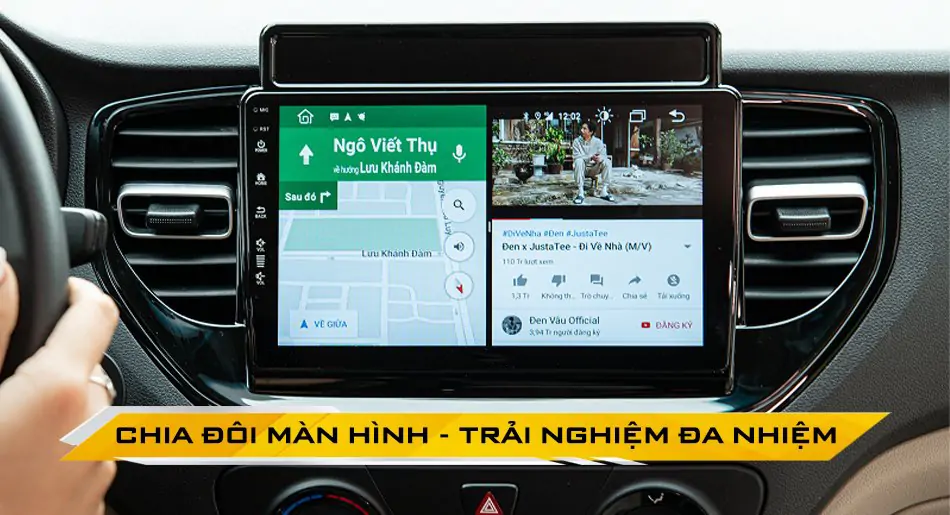
Với tính năng này, bạn vừa có thể xem bản đồ vừa có thể mở các ứng dụng giải trí, nghe nhạc khi di chuyển. Để sử dụng tính năng nay, bạn chỉ cần mở 2 ứng dụng mà bạn muốn chạy lên màn hình.
Tiếp theo, chủ xe kéo thanh công cụ ở trên xuống màn hình và nhấn vào nút Home ảo. Nhấn vào Tệp xanh là hoàn thành cách chia đôi màn hình.
So sánh giữa màn hình gốc của xe và Android Box Zestech
Nếu bạn muốn chuyển đổi giữa màn hình gốc và Android Box Zestech, quá trình này cực kỳ đơn giản. Để quay trở lại màn hình gốc, chỉ cần nhấn vào nút Home ảo >> chọn biểu tượng ô tô và tiếp tục sử dụng màn hình như bình thường.
Nếu bạn muốn quay trở lại hệ thống Android Box, chỉ cần chọn “Apple Carplay” hoặc “Android Auto” (tùy thuộc vào dòng màn hình có kết nối).
Zestech Tracking – Theo dõi phương tiện từ xa
Android Box cho ô tô của Zestech tích hợp một tính năng vô cùng hữu ích, đó là định vị xe từ xa. Để kích hoạt tính năng này, bạn chỉ cần chạm vào ứng dụng “Zestech Tracking” trên màn hình, đăng ký tài khoản mới và tuân theo hướng dẫn trên màn hình.
Sau đó, chủ xe cần tải ứng dụng “Phần mềm theo dõi phương tiện” trên CH Play (cho điện thoại Android) hoặc “Zestech Find my car” trên App Store (cho iPhone) để theo dõi và giám sát xe từ bất kỳ đâu.
Cài đặt ứng dụng
Nếu bạn muốn sử dụng các ứng dụng yêu thích khác trên màn hình, bạn có thể tải và cài đặt chúng từ CH Play để sử dụng trên Android Box của ô tô. Có một số ứng dụng giải trí phổ biến mà bạn có thể tham khảo như Netflix, YouTube, Spotify, Zing MP3,… và các ứng dụng định vị bản đồ.
Kết nối với internet
Để tận dụng các tính năng liên quan đến internet như lướt web, xem phim trực tuyến, nghe nhạc trực tuyến hoặc cập nhật phần mềm, bạn cần kết nối với mạng internet.








